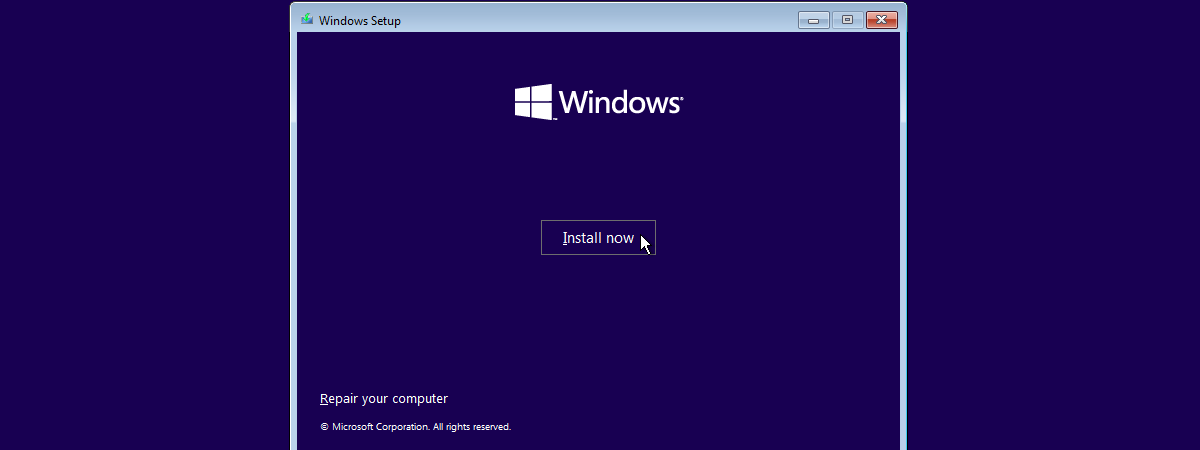Microsoft intenționează să lanseze Windows 11 pe 5 octombrie. Este un sistem de operare nou, ce calcă pe urmele Windows 10, dar aduce multe îmbunătățiri și caracteristici noi, precum și o nouă interfață de utilizare. Totuși, cerințele de sistem pentru Windows 11 sunt mai stricte decât ce a cerut compania pentru sistemele de operare anterioare. Având în vedere că sunt mulți utilizatori care pun întrebări precum “Dispozitivul meu va putea rula Windows 11?” sau “Pot să fac upgrade la Windows 11?”, am decis să le venim în ajutor. Iată care sunt cerințele de sistem oficiale pentru Windows 11 și cum poți verifica dacă ai un calculator care va merge cu Windows 11:
Care sunt cerințele de sistem pentru Windows 11?
Dacă vrei să faci o instalare pe curat sau un upgrade la Windows 11 pentru calculatorul sau dispozitivul tău, există o serie de cerințe de sistem pe care trebuie să le îndeplinească. Conform informațiilor disponibile de la Microsoft, cerințele minime pentru Windows 11 sunt:
- Procesor: 1 Gigahertz (GHz) sau mai rapid, cu două sau mai multe nuclee pe un procesor 64-bit compatibil sau pe un System on a Chip (SoC)
- RAM: 4 Gigabytes (GB)
- Stocare: 64 GB sau o unitate de stocare mai mare
- Firmware sistem: UEFI, capabil de Secure Boot
- TPM: Trusted Platform Module (TPM) versiunea 2.0
- Placă video: Compatibilă cu DirectX 12 sau mai nou, cu driver WDDM 2.0
- Ecran: High definition (720p), cu o diagonală de cel puțin 9 inci și 8 biți per canal de culoare
Suplimentar, ediția Windows 11 Home necesită și o conexiune de internet activă, precum și un cont Microsoft, pentru a putea finaliza instalarea.
În cazul în care calculatorul sau dispozitivul tău îndeplinește aceste cerințe, atunci da, poți instala Windows 11. Însă, pe lângă cerințele obligatorii, unele funcții din Windows 11 au nevoie și de alte lucruri. De exemplu, suportul 5G necesită ca dispozitivul tău să aibă un modem 5G, despărțirea ferestrelor pe ecran în trei coloane necesită o lățime de cel puțin 1920 de pixeli, Teams are nevoie de o cameră, microfon și boxe, Windows Hello solicită existența unei camere web cu infraroșu sau un cititor de amprentă pentru autentificarea biometrică, iar lista continuă.
Dacă vrei să vezi absolut toate cerințele de sistem pentru toate funcțiile Windows 11, vizitează pagina de Specificații Windows 11.
Windows 11 va fi disponibil drept actualizare gratuită pentru Windows 10. Totuși, după cum ai văzut, există cerințe de sistem foarte stricte pentru calculatorul sau dispozitivul tău. Iată cum verifici dacă poți instala Windows 11:
Verifică dacă PC-ul tău îndeplinește cerințele de sistem pentru Windows 11 folosind PC Health Check (Controlul integrității calculatorului)
Cea mai rapidă și mai ușoară metodă de a obține un răspuns la întrebarea tuturor - “Este PC-ul meu compatibil cu Windows 11?” este să folosești instrumentul de cerințe de sistem Windows 11 oferit de Microsoft. Compania numește această aplicație PC Health Check sau Controlul integrității calculatorului în limba română. Este o aplicație care îți analizează calculatorul sau dispozitivul și, în câteva secunde, îți spune dacă poți instala Windows 11 pe PC sau dacă poți face upgrade de la Windows 10 la Windows 11.
Începe prin a descărca aplicația PC Health Check și a o instala pe PC-ul tău. După aceea, deschide-o și ar trebui să vezi ceva similar cu captura de ecran de mai jos:

Instrument cerințe sistem Windows 11: aplicația Controlul integrității calculatorului
În fereastra Controlul integrității calculatorului, în secțiunea Vă prezentăm Windows 11, apasă pe butonul Căutați acum.
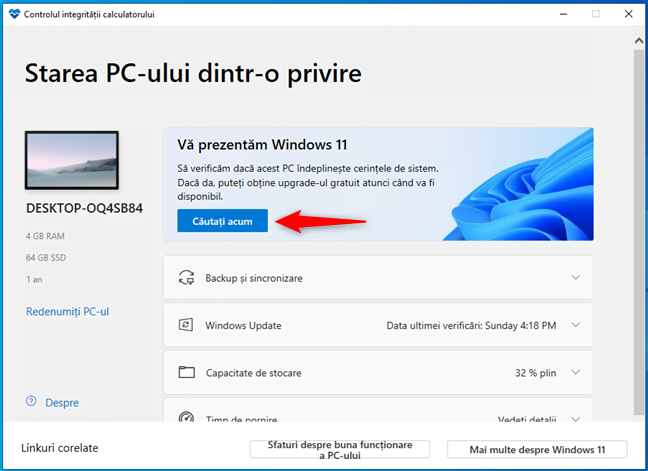
Verifică dacă PC-ul tău îndeplinește condițiile pentru Windows 11
Dacă dispozitivul sau calculatorul tău are componentele hardware (și firmware) necesare pentru Windows 11, aplicația îți spune că “Acest PC îndeplinește cerințele Windows 11”.
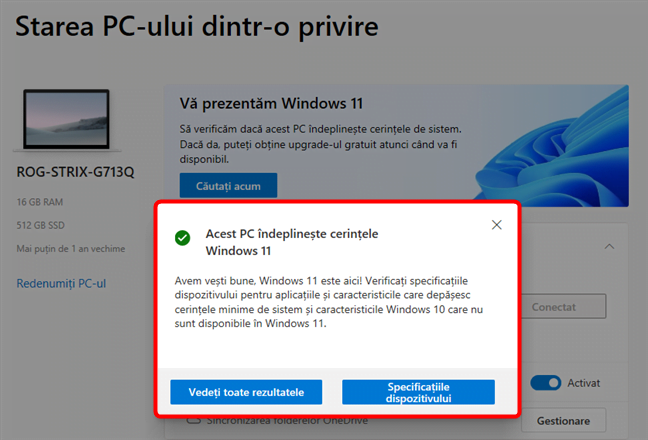
Acest PC îndeplinește cerințele Windows 11
Dacă vrei să vezi toate detaliile, apăsarea pe “Vedeți toate rezultatele” îți oferă lista cu cerințele de sistem pentru Windows 11 îndeplinite de PC-ul tău.

Detalii despre cerințele de sistem Windows 11 îndeplinite de un PC
Apăsarea pe celălalt buton disponibil - Specificațiile dispozitivului - deschide browserul web implicit și te duce pe pagina în limba engleză “Introducing Windows 11”, unde îți spune doar că PC-ul tău îndeplinește sau nu îndeplinește cerințele pentru Windows 11.

Acest PC va rula Windows 11
În cazul în care calculatorul sau dispozitivul tău nu îndeplinește cerințele de sistem pentru Windows 11, aplicația Controlul integrității calculatorului te informează și îți oferă o listă cu lucrurile pe care le poți face sau schimba.

Acest PC nu îndeplinește în prezent cerințe de sistem Windows 11
Și în acest caz, dacă vrei să vezi lista completă de cerințe și detalii despre fiecare, poți apăsa pe butonul “Vedeți toate rezultatele”.

Detalii despre cerințele de sistem Windows 11 neîndeplinite de un PC
Asta a fost tot!
SFAT: Dacă PC-ul tău este compatibil cu Windows 11, citește acest articol pentru a afla cât durează instalarea Windows 11.
Cum verifici manual dacă PC-ul tău îndeplinește cerințele de sistem pentru Windows 11
În secțiunea anterioară a acestui tutorial, am văzut cum verifici automat dacă un calculator sau dispozitiv îndeplinește cerințele de sistem pentru Windows 11. Însă poți face același lucru și manual, verificând fiecare cerință de sistem pe rând. Dacă vrei să știi ce și unde trebuie să te uiți, citește în continuare:
Cum vezi dacă procesorul tău îndeplinește cerințele de sistem pentru Windows 11
În primul rând, verifică ce procesor ai. Pentru asta, deschide Managerul de activități, mergi la fila Performanță și selectează CPU în bara din stânga. În colțul din dreapta sus al ferestrei, vei vedea producătorul și modelul procesorului tău.
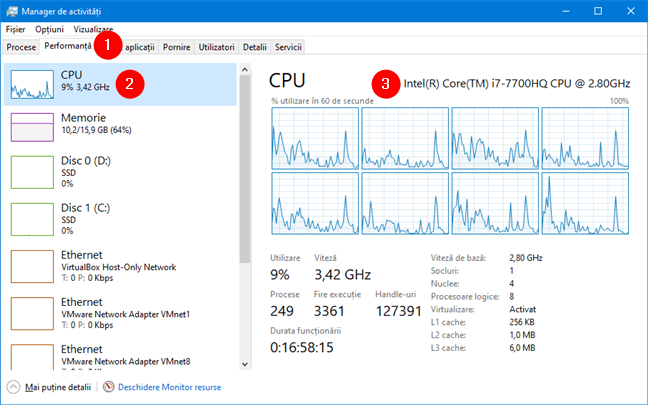
Cerințe sistem pentru Windows 11: Procesor
Dacă seria procesorului tău este în lista următoare, atunci ar trebui să se încadreze în cerințele de sistem pentru Windows 11:
- Intel Gen 11
- Intel Gen 10
- Intel Gen 9
- Intel Gen 8
- Intel Xeon Ice Lake-SP
- Intel Xeon Cooper Lake-SP
- Intel Xeon Cascade Lake-SP
- Intel Xeon Skylake-SP
- AMD Ryzen 5000
- AMD Ryzen 4000
- AMD Ryzen 3000
- AMD Ryzen 2000
- AMD Ryzen Threadripper Pro 3000
- AMD Ryzen Threadripper 3000
- AMD Ryzen Threadripper 2000
- AMD EPYC Gen 3
- AMD EPYC Gen 2
Cum verifici dacă ai destul RAM pentru Windows 11
În al doilea rând, am întâlnit persoane care puneau întrebări precum “Windows 11 poate merge pe 2GB de RAM?”. Răspunsul este nu, trebuie să ai 4 (patru) sau mai mulți gigabaiți de RAM. Și asta este ușor de văzut, tot în Managerul de activități. În fila Performanță, selectează Memorie în bara din stânga. Apoi, uită-te în colțul din dreapta sus al ferestrei. Acolo, poți vedea cât RAM are calculatorul tău.

Cerințe de sistem pentru Windows 11: RAM
Cum afli dacă ai spațiul liber necesar pentru Windows 11
Windows 11 are nevoie de cel puțin 64 GB de spațiu de stocare, lucru care nu ar trebui să fie o problemă pentru majoritatea calculatoarelor din zilele noastre. Însă, pentru a te asigura că-l ai, deschide File Explorer, selectează Acest PC și vezi ce îți spune despre unitatea C: (unde este instalat Windows 10 de obicei). Dacă are o capacitate totală de cel puțin 64 GB, atunci îndeplinește condițiile pentru Windows 11. Dacă nu, s-ar putea să vrei să-ți repartiționezi hard disk-ul sau unitatea SSD pentru a mări dimensiunea partiției C.

Cerințe de sistem pentru Windows 11: Stocare
Cum afli dacă placa ta video funcționează cu Windows 11
O altă cerință de sistem pentru Windows 11 este ca placa ta video să fie compatibilă cu DirectX 12 și să aibă un driver WDDM 2.0 (sau mai nou). Din fericire, este ușor să verifici dacă placa ta video îndeplinește criteriile Windows 11.
Deschide Instrumentul de diagnosticare DirectX și localizează câmpul Versiune DirectX din partea de jos a filei Sistem. Dacă spune DirectX 12, ai bifat una din cerințele pentru placa video.
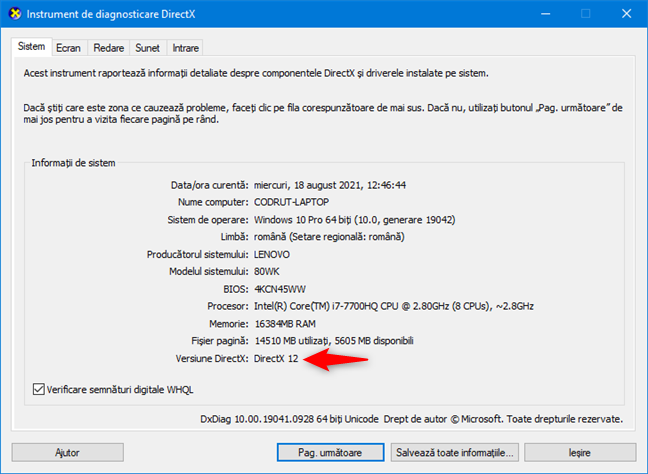
Cerințe de sistem pentru Windows 11: Placă video ce suportă DirectX 12
Apoi, sari la fila Ecran din Instrumentul de diagnosticare DirectX. În secțiunea Drivere, caută Model driver în panoul din dreapta ferestrei. Dacă spune WDDM 2.0 sau mai mult, placa ta video bifează și a doua cerință de sistem pentru Windows 11.

Cerințe de sistem pentru Windows 11: Placă video cu driver WDDM 2.0 sau mai nou
Cum vezi dacă PC-ul tău folosește UEFI
Nu poți face upgrade la Windows 11 dacă PC-ul tău are un BIOS vechi, clasic. Trebuie să aibă UEFI (Unified Extensible Firmware Interface). Pentru a verifica acest lucru în Windows 10, deschide instrumentul Informații de sistem. Apoi, uită-te prin Rezumat sistem pentru a localiza informațiile despre Mod BIOS. Dacă spune că este UEFI, atunci PC-ul tău îndeplinește cerința de sistem pentru Windows 11.

Cerințe de sistem Windows 11: UEFI (nu BIOS)
Cum verific dacă PC-ul meu are un cip TPM (Trusted Platform Module) versiunea 2.0?
Așa cum știi acum, Windows 11 cere și prezența unui cip TPM versiunea 2.0 pentru a putea funcționa. Cea mai ușoară cale de a afla dacă ai unul și dacă este activ este să te uiți în Managerul de dispozitive. Deschide Managerul de dispozitive, găsește și extinde categoria Dispozitive de securitate. Dacă apare în ea Trusted Platform Module 2.0, atunci PC-ul tău îndeplinește și această cerință de sistem pentru Windows 11.
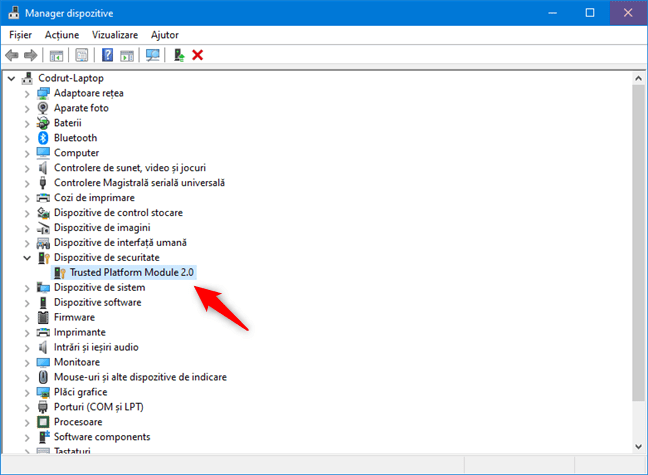
Cerințe de sistem Windows 11: TPM 2.0
Totuși, există multe calculatoare și dispozitive care au TPM 2.0, dar acesta nu este activat în mod implicit în UEFI. Așa că, chiar dacă Managerul de dispozitive nu îl arată, nu înseamnă neapărat că nu ai TPM 2.0. Ca să fii sigur, ar fi bine să accesezi UEFI-ul calculatorului tău și să navighezi prin el pentru a vedea dacă nu cumva găsești o setare denumită TPM, Trusted Platform Module, PTT (Intel Platform Trust Technology) sau fTPM (Firmware TPM).

Activarea AMD Firmware TPM pe o placă de bază ASUS
Dacă o găsești, asigură-te că o activezi, salvează noile setări și repornește-ți calculatorul. Apoi, după ce pornește Windows 10, verifică din nou ce are de spus Managerul de dispozitive despre TPM, pentru că s-ar putea să ai noroc.
Poți să-ți actualizezi PC-ul la Windows 11?
În funcție de cerințele de sistem pentru Windows 11 îndeplinite de PC-ul tău, s-ar putea să fie necesar să iei în considerare achiziția de noi componente pentru a face upgrade-ul la Windows 11. Însă majoritatea calculatoarelor și dispozitivelor comercializate în ultimii câțiva ani ar trebui să fie compatibile cu Windows 11. Sperăm că și al tău. Înainte de a pleca, spune-ne dacă cerințele de sistem pentru Windows 11 ți se par prea stricte sau dacă ți se par normale.